كيفية استعادة الوصول إلى القرص الصلب وإصلاح خطأ عدم القدرة على فتح القرص الصلب

في هذه المقالة، سنرشدك إلى كيفية استعادة الوصول إلى القرص الصلب عند تعطله. هيا نتابع!
توقف عن مراقبة الساعة لمراقبة وقت الشاشة الذي يقضيه طفلك! بدلاً من ذلك، يمكنك بسهولة استخدام Microsoft Family Safety لإدارة وقت استخدام الكمبيوتر الخاص بطفلك.
إعداد Microsoft Family Safety
من السهل قضاء الكثير من الوقت على الكمبيوتر دون تفكير. مع اعتماد الأطفال بشكل متزايد على التكنولوجيا، فإن إيجاد طرق جديدة لإدارة وقت الشاشة هو أمر أساسي لمساعدتهم على التركيز على ما يهم.
لحسن الحظ، يأتي Windows مزودًا ببعض الميزات المفيدة في شكل Microsoft Family Safety، الذي يسمح لك بإدارته بسهولة بمجرد إخراجه من الصندوق.
لإعداد Microsoft Family Safety والبدء في إدارة وقت شاشة طفلك بسهولة أكبر، تفضل بزيارة family.microsoft.com وقم بتسجيل الدخول باستخدام حساب Microsoft الخاص بك.
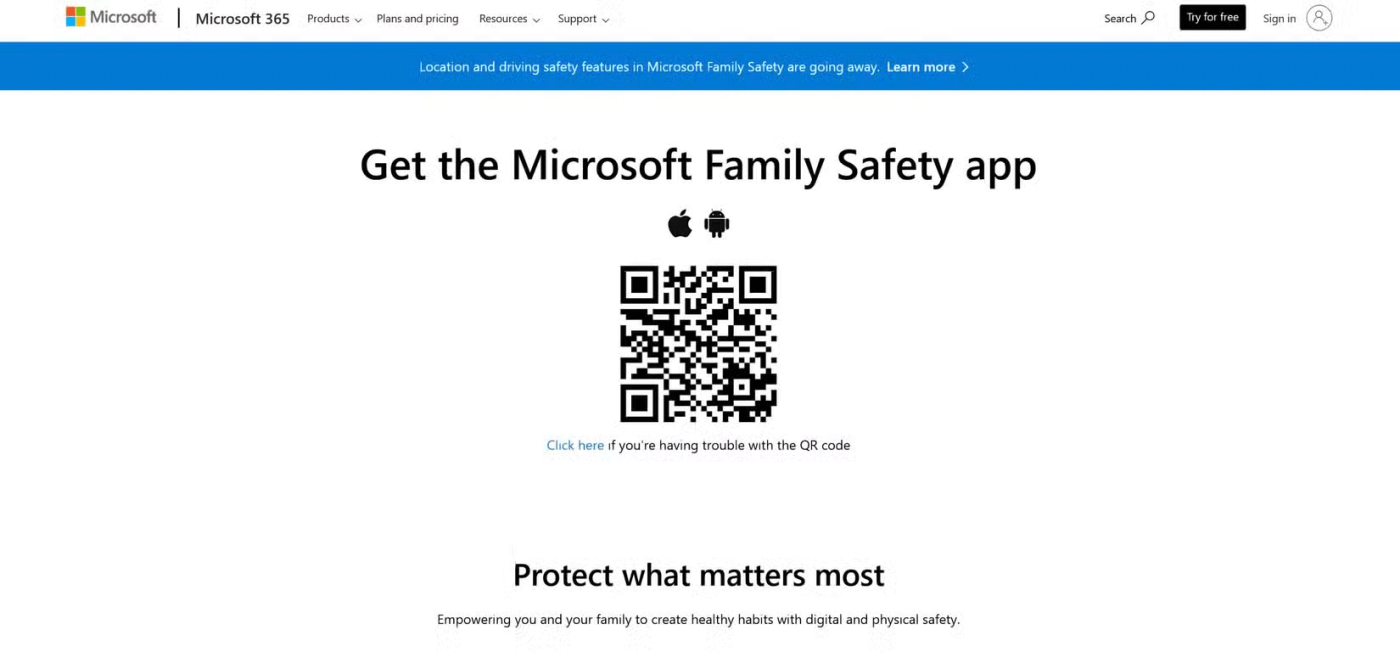
يجب عليك أيضًا تنزيل تطبيق Microsoft Family Safety على هاتفك الذكي من App Store أو Google Play. يتيح لك التطبيق ضبط الإعدادات بسهولة وعرض تقارير الاستخدام من هاتفك، مما يبقيك على اطلاع دائم على عادات عائلتك الرقمية أينما كنت.
ملاحظة : سيحتاج طفلك إلى عنوان بريد إلكتروني وحساب Microsoft لإضافته إلى Microsoft Family.
لإضافة شخص ما إلى عائلتك، انقر فوق إضافة أحد أفراد العائلة وأدخل البريد الإلكتروني المرتبط بحساب Microsoft الخاص بطفلك. إذا كان طفلك لا يزال بحاجة إلى حساب Microsoft، فقم بإنشاء حساب أثناء هذه العملية. بعد دعوتهم، ستحتاج إلى قبول الدعوة من جهاز طفلك.

تكوين إعدادات وقت الشاشة
لإعداد حدود وقت الشاشة باستخدام تطبيق Microsoft Family Safety، اتبع الخطوات التالية:
على سبيل المثال، يمكنك تعيين حد زمني للشاشة لمدة ساعتين في أيام الأسبوع للتركيز على الدراسة وتمديد هذا الوقت في عطلات نهاية الأسبوع للاسترخاء. حدد حدودًا مختلفة لكل جهاز لضمان حصول طفلك على مزيد من الوقت للأنشطة التعليمية مع الاستمرار في تحقيق التوازن بين الألعاب.
تعمل هذه الطريقة على تعليم طفلك كيفية استخدام التكنولوجيا بشكل مسؤول مع الاستمتاع بالتعلم والاستمتاع.

قم بإعداد قائمة "الحظر دائمًا" أو "السماح دائمًا" للتطبيقات والألعاب لضمان تمكن أطفالك من الوصول فقط إلى التطبيقات المناسبة لأعمارهم مع حظر المحتوى المشتت أو غير المناسب. يمكنك استخدام ميزة Downtime لإعداد لحظات خالية من الأجهزة، مثل أثناء تناول الوجبات العائلية أو وقت النوم. إن جعل وقت التوقف عن العمل عادة يمكن أن يشجع على القيام بأنشطة أكثر فائدة، مثل تقوية الروابط العائلية أو القراءة، ويساعد في خلق مساحة حيث لا تستحوذ الشاشات دائمًا على كل انتباهك.
مراقبة وضبط إعدادات الاستخدام
يعد مراقبة وتنظيم وقت الشاشة أمرًا ضروريًا للحفاظ على الصحة الرقمية. تتيح لك ميزة Microsoft Family Safety المشاركة بسهولة. افتح التطبيق في أي وقت لرؤية ملخص لنشاط طفلك، مثل التطبيقات التي يستخدمها طفلك والوقت الذي يقضيه طفلك على كل تطبيق. باستخدام ميزة "إعداد التقارير عن الأنشطة"، يمكنك أيضًا تلقي ملخص أسبوعي عبر البريد الإلكتروني يوفر نظرة عامة سريعة على استخدام طفلك للشاشة.
استخدم هذه التقارير لتحديد ما إذا كانت هناك حاجة إلى أي تغييرات. إذا نفد وقت الشاشة المخصص لطفلك أثناء قيامه بواجباته المدرسية، فيمكنك بسهولة إضافة وقت للأغراض التعليمية مع الحفاظ على حدود تطبيقات الترفيه. بهذه الطريقة، يمكن تعديل قواعد وقت الشاشة لتناسب احتياجات عائلتك المتغيرة.
بالإضافة إلى ذلك، من خلال مناقشة وقت الشاشة بشكل مفتوح، يمكن لطفلك أن يفهم قيمة هذه الحدود بشكل أفضل ويتعلم كيفية تجنب أخطاء إدارة الوقت الشائعة. إذا كنت تريد ذلك، فإن Microsoft تسهل عليك أيضًا التعرف على جهود طفلك - مثل اتباع قواعد وقت الشاشة أو إكمال الواجبات المنزلية - من خلال مكافأته بوقت شاشة إضافي.
لا يستغرق إعداد Microsoft Family Safety وقتًا طويلاً ويمكن أن يحدث فرقًا كبيرًا في عادات عائلتك التقنية. ابدأ اليوم وأنشئ تجربة رقمية أكثر أمانًا وتوازنًا لعائلتك.
انظر أيضا:
في هذه المقالة، سنرشدك إلى كيفية استعادة الوصول إلى القرص الصلب عند تعطله. هيا نتابع!
للوهلة الأولى، تبدو سماعات AirPods كأي سماعات أذن لاسلكية حقيقية أخرى. لكن كل ذلك تغير بعد اكتشاف بعض الميزات غير المعروفة.
أطلقت شركة Apple نظام التشغيل iOS 26 - وهو تحديث رئيسي بتصميم زجاجي مصنفر جديد تمامًا، وتجارب أكثر ذكاءً، وتحسينات للتطبيقات المألوفة.
يحتاج الطلاب إلى نوع محدد من أجهزة الكمبيوتر المحمولة لدراستهم. لا ينبغي أن يكون قويًا بما يكفي لأداء جيد في تخصصهم المختار فحسب، بل يجب أيضًا أن يكون صغيرًا وخفيفًا بما يكفي لحمله طوال اليوم.
تعتبر إضافة طابعة إلى نظام التشغيل Windows 10 أمرًا بسيطًا، على الرغم من أن العملية بالنسبة للأجهزة السلكية ستكون مختلفة عن تلك الخاصة بالأجهزة اللاسلكية.
كما تعلمون، تُعدّ ذاكرة الوصول العشوائي (RAM) جزءًا أساسيًا من مكونات الحاسوب، فهي بمثابة ذاكرة لمعالجة البيانات، وهي العامل الحاسم في سرعة الحاسوب المحمول أو الحاسوب الشخصي. في المقالة التالية، سيقدم لكم WebTech360 بعض الطرق للتحقق من أخطاء ذاكرة الوصول العشوائي (RAM) باستخدام برامج على نظام ويندوز.
لقد اجتاحت أجهزة التلفاز الذكية العالم حقًا. مع وجود العديد من الميزات الرائعة واتصال الإنترنت، غيرت التكنولوجيا الطريقة التي نشاهد بها التلفزيون.
الثلاجات هي أجهزة مألوفة في المنازل. تحتوي الثلاجات عادة على حجرتين، حجرة التبريد واسعة وتحتوي على ضوء يضيء تلقائيًا في كل مرة يفتحها المستخدم، بينما حجرة الفريزر ضيقة ولا تحتوي على ضوء.
تتأثر شبكات Wi-Fi بالعديد من العوامل التي تتجاوز أجهزة التوجيه وعرض النطاق الترددي والتداخل، ولكن هناك بعض الطرق الذكية لتعزيز شبكتك.
إذا كنت تريد الرجوع إلى نظام التشغيل iOS 16 المستقر على هاتفك، فإليك الدليل الأساسي لإلغاء تثبيت نظام التشغيل iOS 17 والرجوع من نظام التشغيل iOS 17 إلى 16.
الزبادي طعام رائع. هل من الجيد تناول الزبادي يوميًا؟ عندما تأكل الزبادي يومياً كيف سيتغير جسمك؟ دعونا نكتشف ذلك معًا!
تناقش هذه المقالة أكثر أنواع الأرز المغذية وكيفية تحقيق أقصى قدر من الفوائد الصحية لأي نوع أرز تختاره.
إن إنشاء جدول للنوم وروتين وقت النوم، وتغيير المنبه، وتعديل نظامك الغذائي هي بعض التدابير التي يمكن أن تساعدك على النوم بشكل أفضل والاستيقاظ في الوقت المحدد في الصباح.
الإيجار من فضلك! Landlord Sim هي لعبة محاكاة للهواتف المحمولة تعمل على نظامي التشغيل iOS وAndroid. ستلعب دور مالك مجمع سكني وتبدأ في تأجير شقة بهدف ترقية التصميم الداخلي لشققك وتجهيزها للمستأجرين.
احصل على رمز لعبة Bathroom Tower Defense من Roblox واستخدمه للحصول على مكافآت مثيرة. سيساعدونك على ترقية أو فتح الأبراج ذات الضرر الأعلى.













